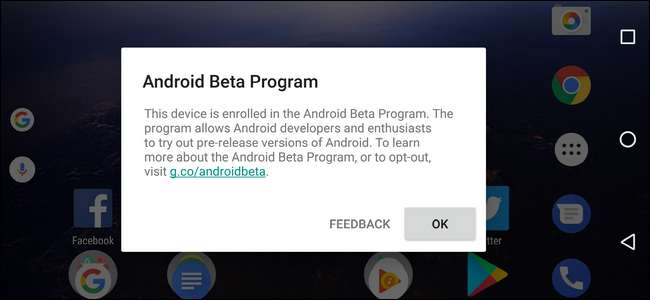
Android "O" - це найближча версія мобільної операційної системи Google, але вам не доведеться чекати дати випуску, щоб отримати свої найновіші та найкращі функції. Якщо у вас сумісний пристрій Nexus або Pixel, ви можете встановити попередній перегляд Android O для розробників прямо зараз.
Що таке попередній перегляд бета-версії / розробника?
Як випливає з назви, це спосіб для розробників поглянути на те, що з’явиться в наступному великому випуску Android. Google запустив програму попереднього перегляду для розробників з Android L, яка згодом стала тим, що ми всі знаємо під назвою Lollipop, а потім вдосконалила програму з Android Nougat. І це триває зараз із запуском O.
ПОВ'ЯЗАНІ: Найкращі нові функції Android 8.0 Oreo, доступні зараз
Якщо коротко, подумайте про це як про публічну бета-версію. Він призначений для розробників, щоб переконатися, що їх програми готові до оновлення, коли O стане загальнодоступним для всіх, але це також чудовий спосіб для ентузіастів побачити, що відбувається за лаштунками, перш ніж він буде готовий до великого випуску. Однак майте на увазі, що це бета-програмне забезпечення, і воно є помилки тут і там .
Іншими словами, якщо у вас лише один телефон, можливо, це не найкраща ідея протестувати цей попередній перегляд на ньому. Якщо у вас старіший Nexus (або піксель, яким ви не користуєтеся) і хочете зазирнути, що буде, це прекрасна можливість.
Ви можете отримати Android O на таких сучасних пристроях Nexus:
- Nexus 6P
- Nexus 5X
- Nexus Player
- Піксель С
- Піксель
- Pixel XL
Вам цікаво спробувати? Давайте розпочнемо.
Як зареєструватися в бета-програмі Android O
Як я вже згадував раніше, Google вдосконалив програму для розробників з Android Nougat, запропонувавши користувачам простий спосіб "увійти" в програму та забезпечивши бездротові оновлення (OTA) для сумісних пристроїв. Він використовує той самий дизайн для попереднього перегляду O, що є фантастичним. Не потрібно розблокувати завантажувач - або що-небудь для його використання, хоча це може бути непоганою ідеєю, оскільки це допоможе вам виправити пристрій, якщо щось піде не так.
Якщо у вас є один із зазначених вище пристроїв, підключений до вашого облікового запису Google, ви можете прямуй сюди щоб розпочати роботу з бета-програмою. Після входу в обліковий запис Google обов’язково прочитайте всі застереження, перш ніж просто починати натискати кнопки. Зокрема: якщо ви коли-небудь захочете відмовитися від бета-програми та повернутися до останньої стабільної версії Android, ваш пристрій доведеться стерти із скидання до заводських налаштувань.
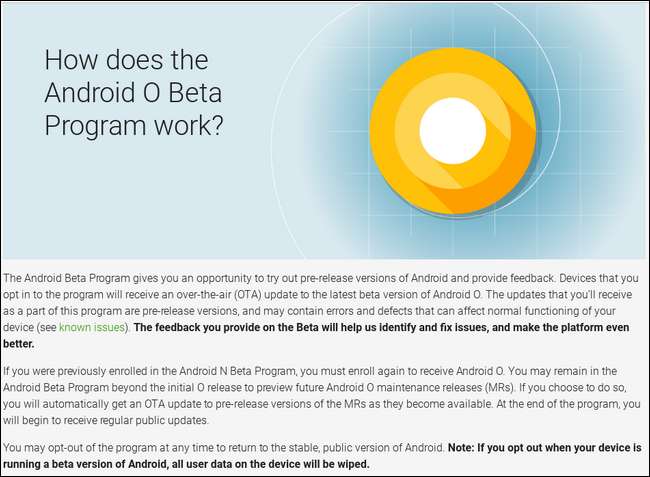
Після того, як ви переконаєтесь, що вас цікавить той факт, що на вашому пристрої може бути надмірна помилка, ви можете просто натиснути кнопку «Зареєструвати пристрій» під відповідним пристроєм, на який ви хочете натиснути N.
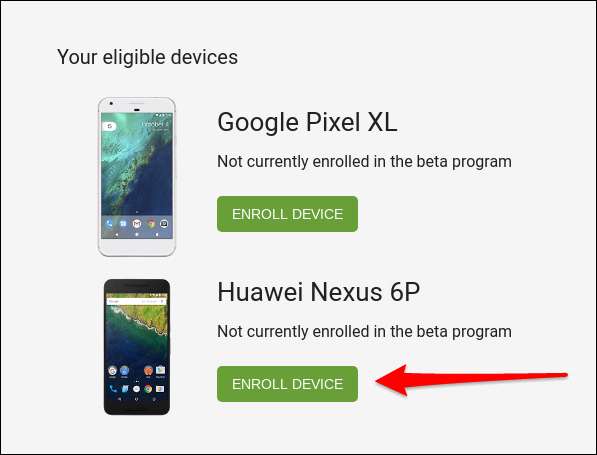
З'явиться спливаюче вікно зі стандартним набором попередження, тому, якщо це вас не лякає, поставте прапорець і натисніть кнопку «Приєднатися до бета-версії».
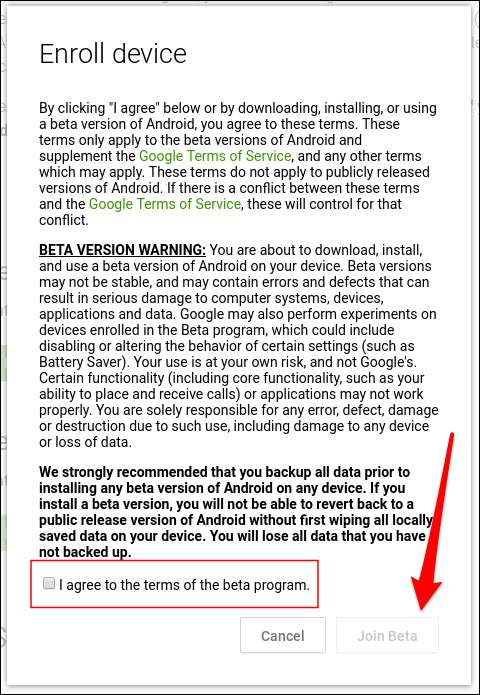
Протягом декількох хвилин зареєстрований пристрій повинен отримати сповіщення про оновлення. Це встановиться, як і будь-яке інше оновлення - воно завантажується безпосередньо від Google, а потім блимає автоматично.
Після перезавантаження у вас буде працювати Android O!
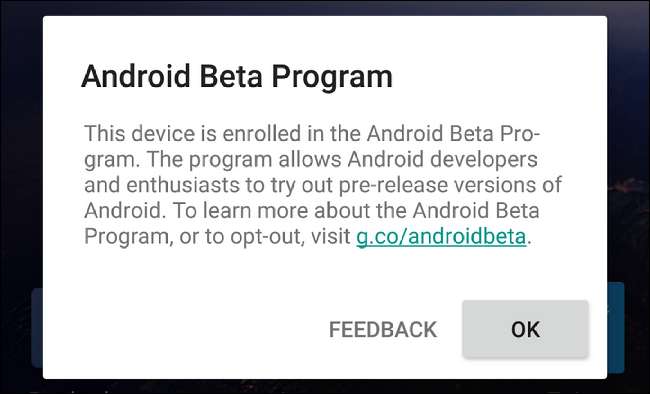
Як прошити Android O вручну
ПОВ'ЯЗАНІ: Як вручну оновити пристрій Nexus за допомогою заводських зображень Google
Метод OTA повинен працювати для більшості пристроїв, але ви також можете прошити його вручну, якщо у вас є проблеми. Ми вже розглянули як оновити пристрій Android, не чекаючи OTA , і прошивка попереднього перегляду Android O відповідає тим самим правилам. Незважаючи на те, що ви можете використовувати скрипт “flash-all”, що знаходиться у файлі завантаження, я рекомендую дотримуватися розділу “Що робити, якщо сценарій не працює” нашого посібника, щоб переконатися, що все миттєво прошито.
Основна відмінність полягає в тому, де ви знайдете файли оновлення. Замість розміщення їх на Заводські зображення для пристроїв Nexus На цій сторінці Google надійно зберігає файли попереднього перегляду розробника на своєму сайті розробника . Все, що вам потрібно зробити, це взяти відповідне завантаження та слідувати інструкціям у цей посібник щоб все почалося.
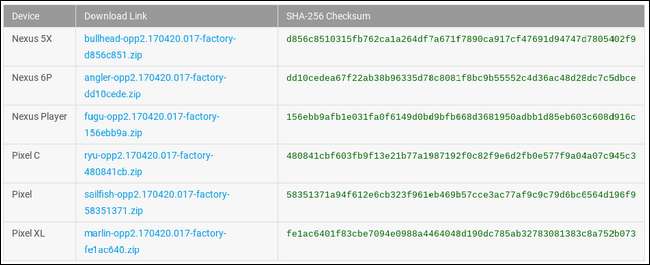
Варто зазначити, що робити це таким чином немає переваги, оскільки зараз існує програма OTA, тому цей метод дійсно слід застосовувати лише в тому випадку, якщо у вас виникли проблеми з витягуванням O через програму реєстрації. Тим більше, що це вимагає розблокування завантажувача робити.
Як повернутися до Нуги і чого чекати
Добре, отже, ви зробили постріл для Android O, полюбили всілякі акуратні речі, але в кінцевому підсумку просто не могли впоратися з помилками. У цьому немає сорому, і повернутися до стабільної версії Nougat надзвичайно просто.
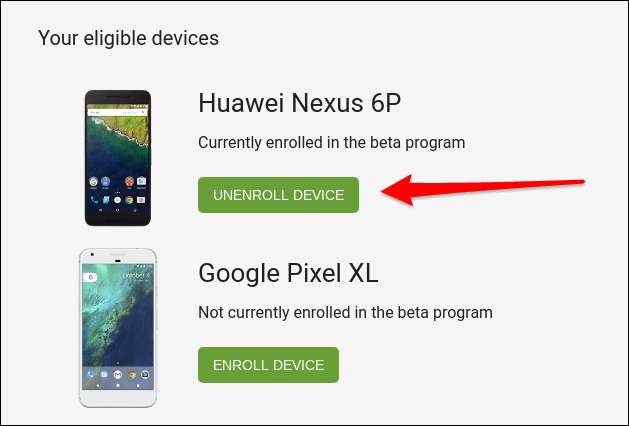
Якщо ви зареєструвались у програмі методом OTA, вам потрібно лише повернутися до Цільова сторінка бета-програми Android та “відмінити” свій пристрій, натиснувши кнопку. Майте тут на увазі, що це виконає скидання заводських налаштувань на вашому пристрої , тож якщо з вами все в порядку, якщо ви втратили все і почали спочатку, спробуйте Наразі не існує рекомендованого способу відкочування без витирання пристрою. Створіть резервну копію всього, що вам потрібно, перш ніж продовжувати!
Якщо ви вручну прошивали оновлення, вам просто потрібно завантажте відповідний заводський образ для вашого пристрою і прошийте його, використовуючи ті самі інструкції, що і для попереднього перегляду. Простенька.
Перебуваючи на даний момент у бета-версії, протестування попереднього перегляду розробника для Android O - це чудовий спосіб дізнатись, над чим працює Google за лаштунками. Щоб ви почали шукати, перевірте що відбувається в O .







